구글 계정의 모든 것
PC에서 확인하기
구글을 통한 스마트워크를 활용하기 위해서는 먼저 구글 계정을 알아야 합니다. 구글을 통해 할 수 있는 일은 구글 큐브를 통해서 알 수 있는데, 구글 계정을 확인하기 위해서는 크롬의 구글 로그인 정보를 통해서 파악이 가능합니다.
구글로 로그인된 크롬 브라우저의 프로필을 클릭합니다. [Google 계정 관리]에는 구글에 관한 대부분의 정보가 있습니다.

Google 계정 관리 홈
[Google 계정 관리] 홈에는 개인정보 보호 및 보안 설정 관리를 할 수 있습니다.
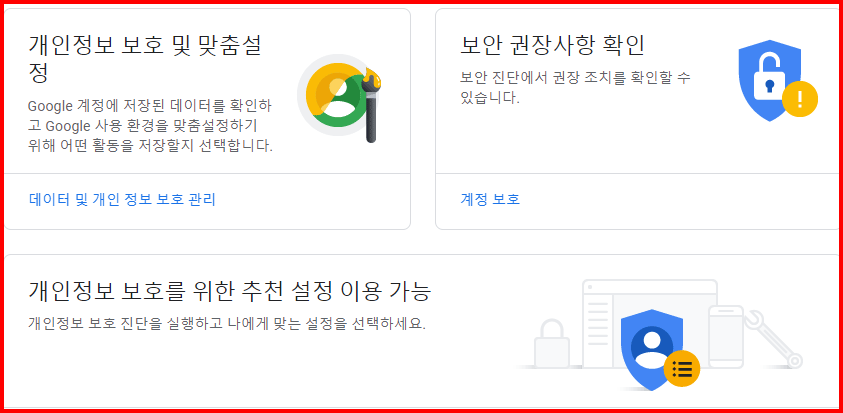
[데이터 및 개인 정보 보호 옵션]은 크게 네 가지
- 활동 및 방문한 장소
- 다른 사용자와 공유할 수 있는 정보
- 사용 중인 앱 및 서비스의 데이터
- 옵션 더보기
활동 및 방문한 장소
웹과 앱에서 활동한 내용을 기록하고 위치 기록을 허용할 것이지 여부를 정합니다. 저의 경우는 모든 활동과 방문 장소 등을 사용합니다. 이렇게 해야 구글 타임라인 등을 통해 내 위치 기록 히스토리가 기록되기 때문입니다.
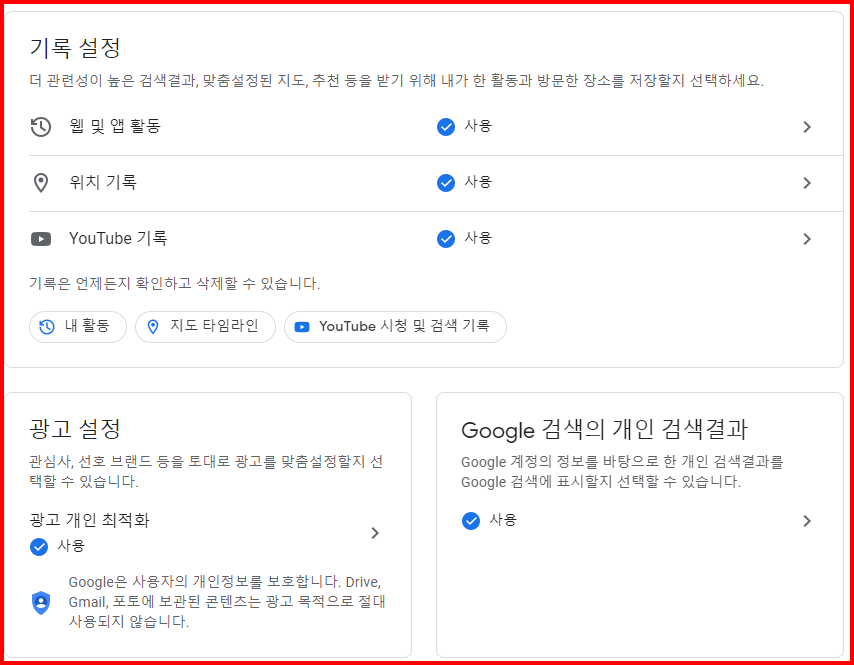
웹 및 앱 활동
웹과 앱을 통해 활동한 내용이 기록됩니다. 컴퓨터나 스마트폰에서의 활동이 기록으로 남게 됩니다. 활동 내용은 어플 별로 확인이 가능합니다.

사용한 Google 서비스
앱 활동 기록입니다. 구글 플레이에서 설치된 앱의 개수와 마지막으로 설치된 앱이 [벤치비 속도 측정]이라는 것도 기록됐군요. 구글 드라이브에는 파일 400개 이상이라는 기록과 공유된 항목이 77개라는 것도 기록됐습니다. 이런 기록이 싫다면 기록을 사용하지 않으면 됩니다.

위와 같이 앱 사용 기록이 남아 있네요.
위치 기록 사용 장치
위치 기록을 사용할지 여부를 정하는 옵션입니다. 안드로이드 폰의 경우는 구글 계정을 사용하는 기기는 전부 등록됐네요.

단 아이폰의 경우는 iOS 기기에서 위치 정보가 사용 설정된 Google 앱을 통해 설정을 변경하게 됩니다. 나머지는 안드로이드 기기는 여기서 선택합니다.
개인정보
구글 계정에 관한 개인 정보입니다. 사용자의 사진과 이름, 생년월일, 성별, 비밀번호, 연락처 정보를 수정합니다.
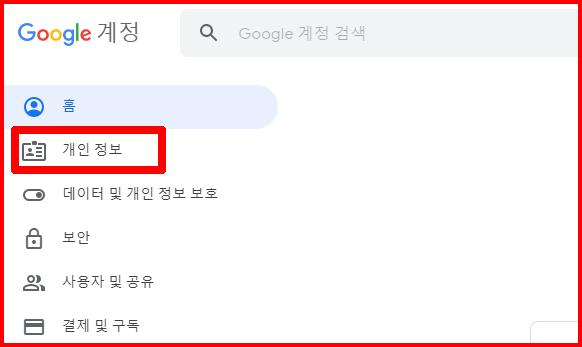
Google 서비스에 표시되는 프로필 정보 등을 여기서 설정합니다.
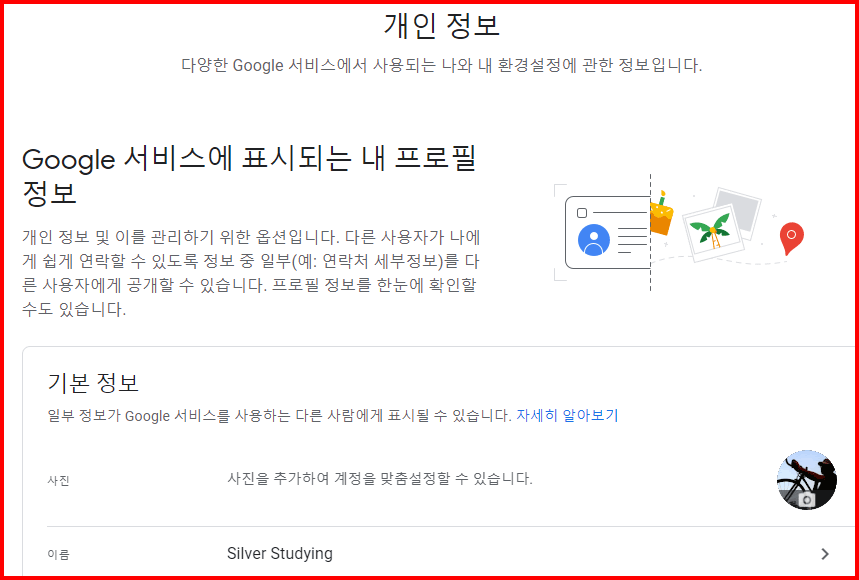
2단계 인증 사용 여부
구글 서비스를 사용할 때 인증을 거칩니다. 1단계 인증은 아이디와 비번으로 끝나지만, 보안을 상향할 때는 2단계 인증을 설정합니다.
2단계 인증은 암호 입력 만으로는 구글 연결이 안됩니다. 비번 입력 후에 한 차례 더 검증을 거치는 것이 [2단계 인증]입니다. 대표적인 방법은 사용하는 스마트폰 인증을 거치는 것입니다.

모바일에서 확인하기
모바일에서도 [구글 계정]은 확인할 수 있습니다.
스마트폰 설정 창을 엽니다. 여러 가지 메뉴 중에 [Google 서비스]를 선택합니다. 물론 안드로이드 폰의 경우입니다. 안드로이드 운영체제는 구글에서 제공된 것이기에 모든 안드로이드 폰에는 구글서비스 메뉴가 있다 보면 됩니다.

[Google 서비스] 메뉴는 설정 메뉴 중 아래로 많이 내려가야 합니다.

구글 서비스를 열면 [Google 계정 관리]를 선택합니다. 선택 후의 내용은 위에 설명한 컴퓨터 크롬 브라우저에서 확인하는 결과와 같습니다.
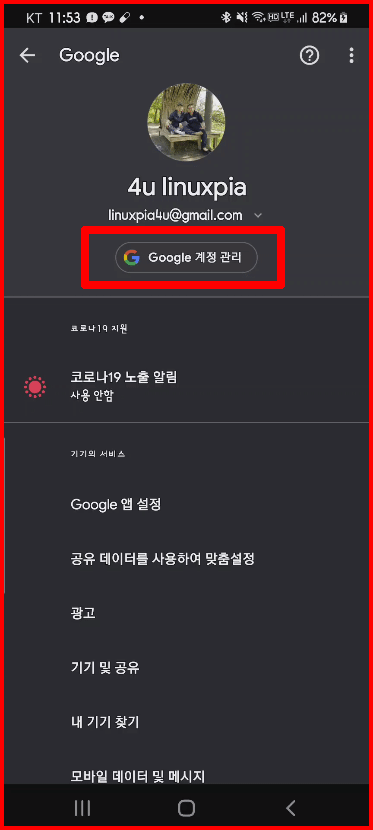
그럼 이만.
'컴퓨터 활용 > 구글을 통한 스마트워크' 카테고리의 다른 글
| 구글 계정 추가하기 (0) | 2022.01.03 |
|---|---|
| 구글 계정 프로필 등록하기 (0) | 2021.12.31 |
| 정보킵은 Google Keep으로 (0) | 2021.12.29 |
| 깨끗한 구글 문서 출력하기 (0) | 2021.11.12 |
| 의외로 모르는 크롬과 구글의 관계 (0) | 2021.11.02 |




댓글